ps cs6 構成のエラー コード 16 を解決するためのヒント
Photoshop CS6 で厄介なエラー コード 16 を修正するにはどうすればよいですか? PHP エディター Xinyi は、この一般的な問題を解決する方法を段階的に説明する詳細なガイドを提供します。エディターは、詳細な説明と実用的なヒントを通じて、エラーを排除し、Photoshop CS6 を通常の動作に戻すための手順を段階的に説明します。
初めて ps cs6 ソフトウェアをインストールしたときは、すべてが正常に動作しましたが、再度使用すると、設定エラー メッセージが表示され、アプリケーションを開くことができません。
編集者は当初、このソフトウェアは Windows 8.1 システムをサポートしていないと考えていたため、Win all プラットフォームのサポートに特に注意を払い、異なるバージョンの PS CS6 ソフトウェアを何度もインストールしましたが、その結果はまだ同じ。
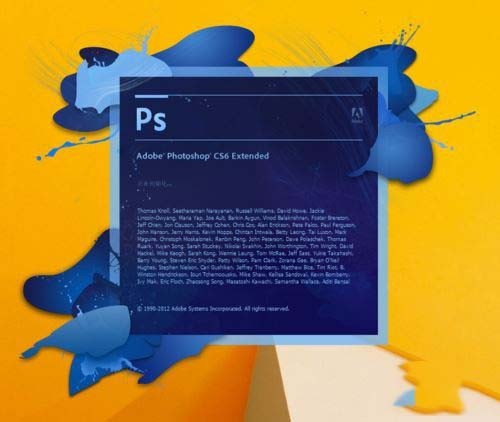
では、この問題を解決するにはどうすればよいでしょうか。これは構成の問題なので、構成から始めましょう。しかし、編集者がアプリケーションをクリックして「管理者として実行」を選択すると、Photoshop を開くことができることがわかりました。
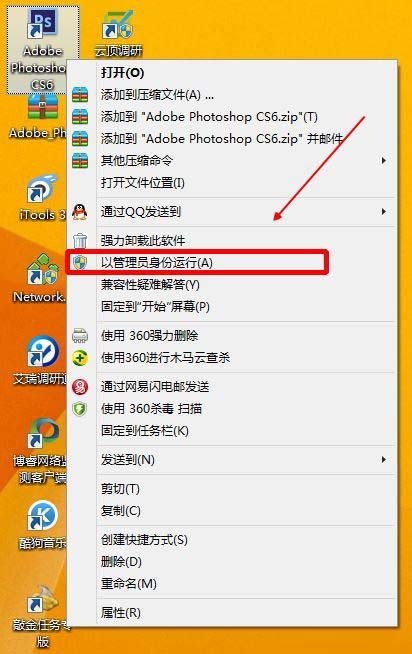
開けられるので問題ないのですが、少し面倒になります。では、この問題は本当に解決できるのでしょうか? 実際、ソフトウェアの互換性モードを調整することでプログラムを実行することが可能です。
ソフトウェアアイコンを右クリックし、[プロパティ]を選択します。
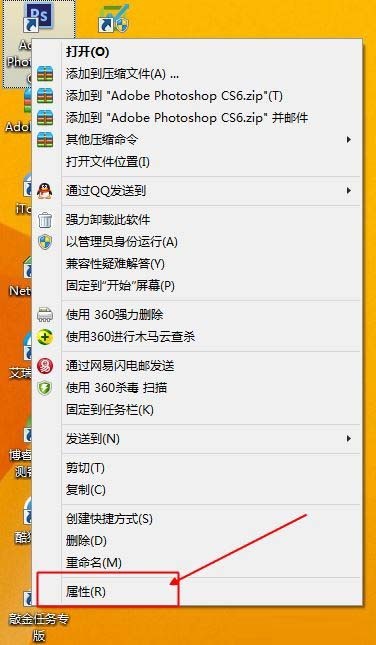
ポップアップ ダイアログ ボックスで [互換性] タブを選択し、互換モードにチェックを入れて、Window 8 モードを選択します。
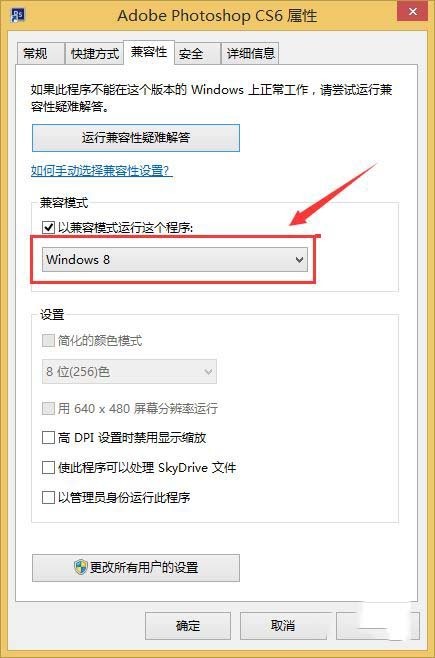
下の設定バーで [管理者としてこのプログラムを実行する] にチェックを入れ、確認をクリックします (これは必ずチェックしてください。チェックしないと構成エラーが発生する可能性があります)。
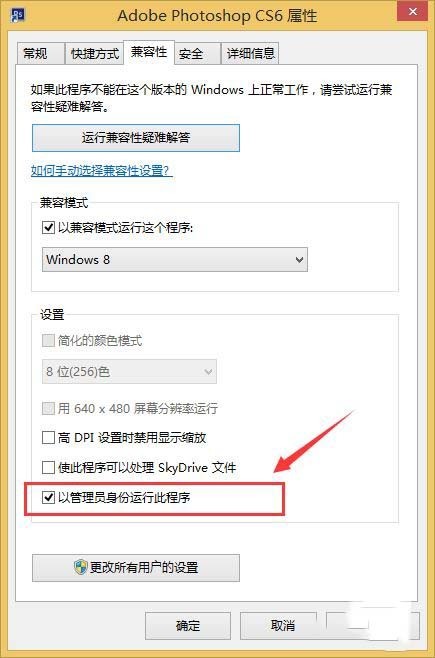
アイコンを直接クリックすると、アプリケーションを直接開くことができます。
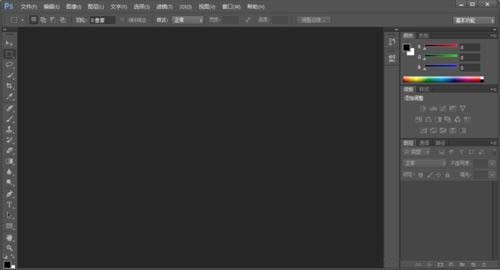
以上がps cs6 構成のエラー コード 16 を解決するためのヒントの詳細内容です。詳細については、PHP 中国語 Web サイトの他の関連記事を参照してください。

ホットAIツール

Undresser.AI Undress
リアルなヌード写真を作成する AI 搭載アプリ

AI Clothes Remover
写真から衣服を削除するオンライン AI ツール。

Undress AI Tool
脱衣画像を無料で

Clothoff.io
AI衣類リムーバー

Video Face Swap
完全無料の AI 顔交換ツールを使用して、あらゆるビデオの顔を簡単に交換できます。

人気の記事

ホットツール

メモ帳++7.3.1
使いやすく無料のコードエディター

SublimeText3 中国語版
中国語版、とても使いやすい

ゼンドスタジオ 13.0.1
強力な PHP 統合開発環境

ドリームウィーバー CS6
ビジュアル Web 開発ツール

SublimeText3 Mac版
神レベルのコード編集ソフト(SublimeText3)

ホットトピック
 1662
1662
 14
14
 1419
1419
 52
52
 1311
1311
 25
25
 1262
1262
 29
29
 1235
1235
 24
24
 Microsoft Powertoysの費用はいくらですか?
Apr 09, 2025 am 12:03 AM
Microsoft Powertoysの費用はいくらですか?
Apr 09, 2025 am 12:03 AM
Microsoft Powertoysは無料です。 Microsoftが開発したこのツールのコレクションは、Windowsシステム機能を強化し、ユーザーの生産性を向上させるように設計されています。ファンシーゾーンなどの機能をインストールして使用することにより、ユーザーはウィンドウレイアウトをカスタマイズしてワークフローを最適化できます。
 Powertoysの最良の選択肢は何ですか?
Apr 08, 2025 am 12:17 AM
Powertoysの最良の選択肢は何ですか?
Apr 08, 2025 am 12:17 AM
thebestalternativestopowertoysforwindowsusureautohotkey、windowgrid、andwinaerotweaker.1)autohotkeyoffersextensiveScriptingforautomation.2)windotgridprovideSprovidesIntutiveGrid BasedWindowManagement.3)
 Microsoft Powertoysにはライセンスが必要ですか?
Apr 07, 2025 am 12:04 AM
Microsoft Powertoysにはライセンスが必要ですか?
Apr 07, 2025 am 12:04 AM
Microsoft Powertoysはライセンスを必要とせず、無料のオープンソースソフトウェアです。 1.Powertoysは、ウィンドウ管理用のファンシーゾーン、バッチの名前変更のためのPowerRename、カラーピッカーなどのさまざまなツールを提供します。 2。ユーザーは、作業効率を向上させるためのニーズに応じて、これらのツールを有効または無効にすることができます。




